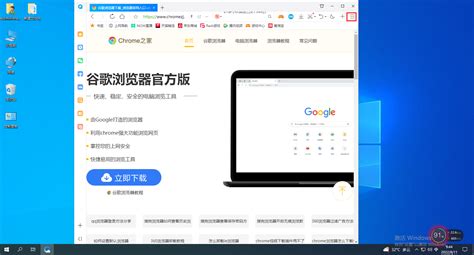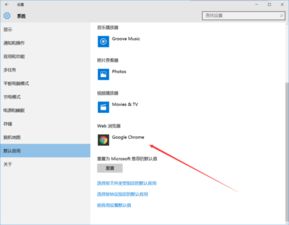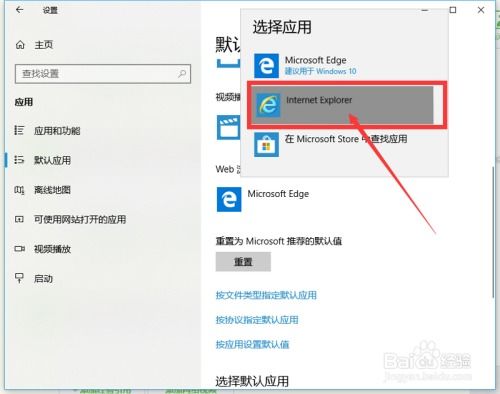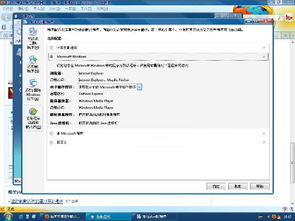一键搞定!轻松设置IE浏览器为默认浏览器的实用教程
在现代互联网环境中,尽管各种新兴浏览器如Chrome、Firefox和Edge等不断涌现,但仍有许多用户因特定需求或习惯而偏好使用Internet Explorer(IE)浏览器。如果你也想将IE设置为默认浏览器,以下是详细的教程,涵盖Windows 7、Windows 10和Windows 11等不同操作系统版本,确保你能顺利完成设置。

Windows 7系统下的设置步骤
方法一:通过IE浏览器设置
1. 打开IE浏览器:首先,双击桌面上的Internet Explorer图标,或点击开始菜单中的IE图标,打开浏览器。
2. 进入“设置”菜单:在浏览器窗口的右上角,找到并点击齿轮状的“设置”图标,打开下拉菜单。
3. 选择“Internet 选项”:在下拉菜单中,找到并点击“Internet 选项”,这将打开一个新的对话框。
4. 进入“程序”选项卡:在“Internet 选项”对话框中,上方有多个选项卡,点击“程序”选项卡。
5. 设置默认浏览器:在“程序”选项卡下,你会看到一个名为“Web 浏览器”的部分,点击“设为默认浏览器”按钮。此时,系统会提示你IE浏览器已成为默认浏览器,点击“确定”关闭对话框。
方法二:通过控制面板设置
1. 打开控制面板:点击开始菜单,然后在搜索框中输入“控制面板”,选择并打开它。
2. 进入“程序”类别:在控制面板中,找到并点击“程序”类别下的“设置默认程序”。
3. 选择IE浏览器:在“设置默认程序”窗口中,你会看到已安装的程序列表,找到并点击Internet Explorer。
4. 设置为默认:点击“将此程序设置为默认值”按钮,系统会提示你IE浏览器已被设置为默认的Web浏览器和电子邮件、地图等程序的默认打开方式。点击“确定”完成设置。
Windows 10系统下的设置步骤
方法一:通过IE浏览器设置
与Windows 7类似,Windows 10中的IE浏览器也提供了直接设置默认浏览器的选项。
1. 打开IE浏览器:点击任务栏或开始菜单中的IE图标,启动浏览器。
2. 进入设置页面:点击右上角的“设置”(齿轮状)图标,在下拉菜单中选择“Internet 选项”。
3. 进入“程序”选项卡:在“Internet 选项”对话框中,点击“程序”选项卡。
4. 设为默认浏览器:在“程序”选项卡下,找到“Web 浏览器”部分,点击“设为默认浏览器”按钮,然后按提示完成设置。
方法二:通过系统设置
Windows 10提供了更现代的系统设置方式,你也可以通过系统设置来更改默认浏览器。
1. 打开设置:点击任务栏上的“开始”按钮,然后点击齿轮状的“设置”图标。
2. 进入应用设置:在Windows设置中,找到并点击“应用”类别。
3. 选择默认应用:在左侧菜单中,点击“默认应用”,然后在右侧找到“Web 浏览器”部分。
4. 更改默认浏览器:点击当前的默认浏览器(可能是Edge或其他浏览器),在弹出的菜单中选择Internet Explorer,即可完成设置。
Windows 11系统下的设置步骤
Windows 11在界面和设置上进行了较大的调整,但设置默认浏览器的步骤依然直观。
方法一:通过IE浏览器设置(如果可用)
请注意,由于Windows 11原生不再附带IE浏览器(但可以通过某些方式启用),如果IE仍在你的系统上可用,你可以按照以下步骤设置:
1. 打开IE浏览器:启动IE浏览器,方法同Windows 10。
2. 进入设置页面:点击右上角的“设置”图标,选择“Internet 选项”。
3. 设为默认:在“Internet 选项”对话框中,点击“程序”选项卡,然后按照Windows 10中的步骤设为默认浏览器。
方法二:通过系统设置(推荐)
由于Windows 11默认不包含IE,且鼓励用户使用Edge,以下是使用系统设置将任意浏览器(包括可能通过其他方式安装的IE)设为默认的方法:
1. 打开设置:点击任务栏上的“开始”按钮,然后选择“设置”图标(齿轮状)。
2. 进入应用和默认应用:在Windows设置中,找到并点击左侧菜单中的“应用”,然后在右侧选择“默认应用”。
3. 更改Web浏览器:向下滚动到“Web 浏览器”部分,点击当前的默认浏览器,在弹出的菜单中选择你想要设置为默认的浏览器(如果你已以某种方式在系统中安装了IE,它应该出现在这个列表中)。
注意事项
IE浏览器的支持:需要注意的是,随着技术的发展,Microsoft已经逐步淘汰了IE浏览器,转而推广Edge浏览器。在最新的Windows版本中,IE可能不再默认安装或推荐使用。因此,在某些情况下,你可能需要手动下载并安装IE,或者考虑使用其他更现代的浏览器。
管理员权限:在更改默认浏览器设置时,确保你具有管理员权限。如果没有管理员权限,某些设置可能无法更改。
第三方软件:有时,第三方软件可能会更改你的默认浏览器设置。如果你发现你的默认浏览器被意外更改,请检查你最近安装的软件,并确保它们没有篡改你的浏览器设置。
兼容性:虽然IE在某些情况下仍然是必要的(如访问某些旧的Web应用程序),但请记住,它可能不如现代浏览器安全或功能丰富。因此,在可能的情况下,建议使用更现代的浏览器来浏览网页和进行在线活动。
通过上述步骤,你应该能够成功地将Internet Explorer设置为你的默认浏览器。无论你是在使用Windows 7、Windows 10还是Windows 11,这些步骤都为你提供了清晰且详细的指导。
- 上一篇: 如何巧妙地向客户赠送月饼并传达心意?
- 下一篇: 如何设置抖音收藏夹的访问权限
-
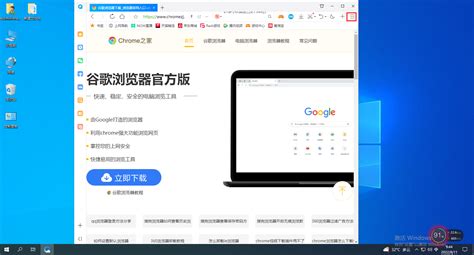 如何让手机QQ默认用QQ浏览器打开网页?一键设置教程!资讯攻略11-07
如何让手机QQ默认用QQ浏览器打开网页?一键设置教程!资讯攻略11-07 -
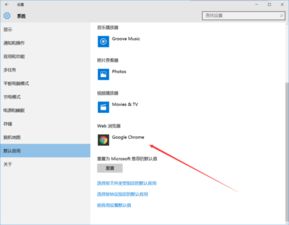 轻松设置IE浏览器为默认浏览器的方法资讯攻略11-02
轻松设置IE浏览器为默认浏览器的方法资讯攻略11-02 -
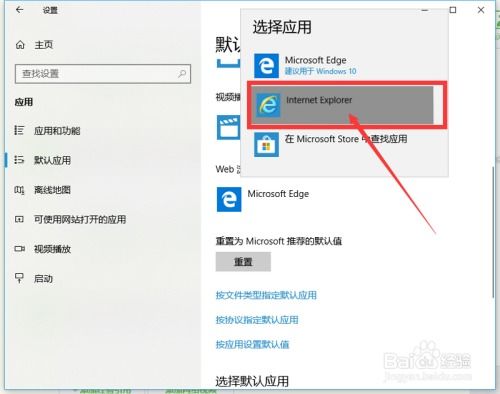 掌握简单步骤,轻松将IE设为默认浏览器资讯攻略11-16
掌握简单步骤,轻松将IE设为默认浏览器资讯攻略11-16 -
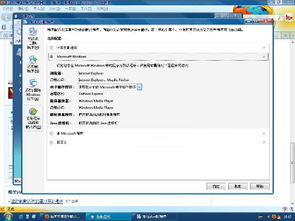 轻松恢复IE为默认浏览器的步骤资讯攻略11-17
轻松恢复IE为默认浏览器的步骤资讯攻略11-17 -
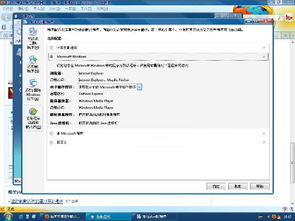 如何将IE设置为默认浏览器?资讯攻略10-27
如何将IE设置为默认浏览器?资讯攻略10-27 -
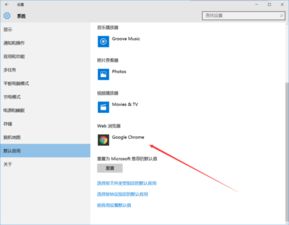 如何将IE浏览器设置为默认浏览器?资讯攻略11-06
如何将IE浏览器设置为默认浏览器?资讯攻略11-06